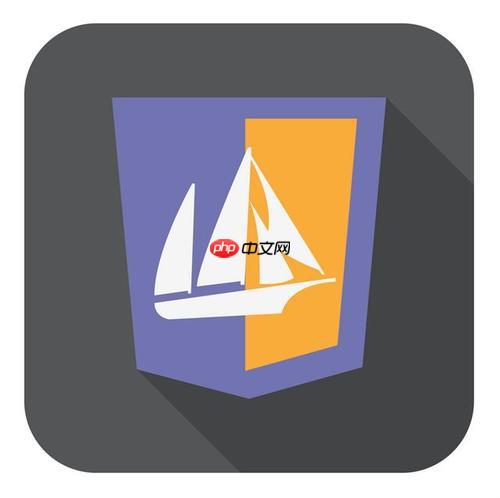在Linux文件管理中,备份重要数据是一个非常重要的任务。以下是一些步骤和工具,可以帮助你有效地备份数据:
1. 确定备份内容
- 列出需要备份的文件和目录:使用ls命令查看需要备份的文件和目录。
- 确定备份频率:根据数据的重要性和变化频率确定备份的频率(每日、每周、每月等)。
2. 选择备份工具
-
rsync:一个非常强大的文件同步工具,可以用于增量备份。
rsync -av --delete /source/directory /destination/directory
- -a:归档模式,保留符号链接、权限、时间戳等。
- -v:详细模式,显示备份过程中的详细信息。
- –delete:删除目标目录中源目录不存在的文件。
-
tar:用于打包文件和目录,可以结合gzip或bzip2进行压缩。
tar -czvf backup.tar.gz /source/directory
- -c:创建新的归档文件。
- -z:通过gzip压缩。
- -v:详细模式。
- -f:指定归档文件名。
-
dump 和 restore:传统的备份工具,适用于整个文件系统的备份。
dump -0uj -f /backup/dumpfile /source/directory restore -rf /backup/dumpfile
3. 设置备份计划
使用cron作业来定期执行备份脚本。
- 编辑crontab文件:
crontab -e
- 添加备份任务,例如每天凌晨2点执行备份:
0 2 * * * /path/to/backup_script.sh
4. 备份到外部存储
为了防止数据丢失,建议将备份文件存储在外部硬盘、USB驱动器或网络存储设备上。
- 挂载外部存储设备:
sudo mount /dev/sdb1 /mnt/backup
- 使用rsync或tar命令将数据备份到外部存储设备:
rsync -av --delete /source/directory /mnt/backup
5. 验证备份
定期验证备份文件的完整性和可恢复性。
- 使用rsync的–dry-run选项进行模拟备份,检查是否有错误:
rsync -av --delete --dry-run /source/directory /destination/directory
- 尝试从备份中恢复部分文件,确保备份是有效的。
6. 安全备份
考虑使用加密工具(如gpg)对备份文件进行加密,以防止未经授权的访问。
- 加密备份文件:
gpg --symmetric --cipher-algo AES256 backup.tar.gz
- 解密备份文件:
gpg --decrypt backup.tar.gz.gpg > backup.tar.gz
通过以上步骤,你可以有效地备份Linux系统中的重要数据,并确保数据的安全性和可恢复性。